win10改dns的方法是:首先打开控制面板,进入【网络和Internet】选项;然后打开【网络和共享中心】,点击当前连接的网络名称;最后打开Internet协议版本4属性面板,勾选【使用下面的DNS服务器地址】,输入DNS地址即可。

本文操作环境:windows10系统、thinkpad t480电脑。
具体方法如下:
首先右键单击“此计算机”,然后选择“属性”。进入windows系统界面后,选择左侧的“控制面板主页”选项,如下所示
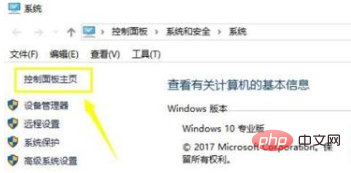
单击控制面板中的“网络和网络”选项,如下所示;
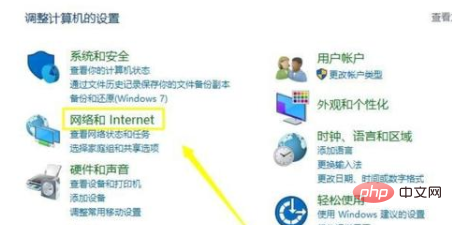
然后选择“网络和共享中心”,如下所示;
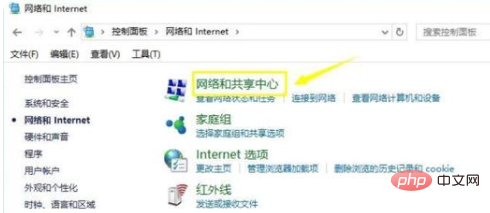
在网络与共享中心界面,点击当前连接的网络名称,如下图:
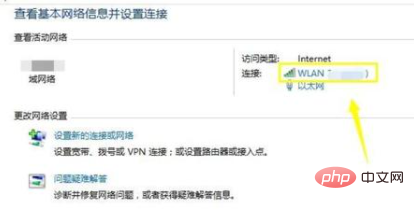
然后在弹出窗口中选择“属性”,如下图;
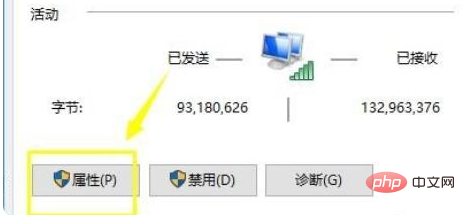
接下来,在network属性中找到“IPv4协议”并勾选,然后单击“属性”,如下图所示
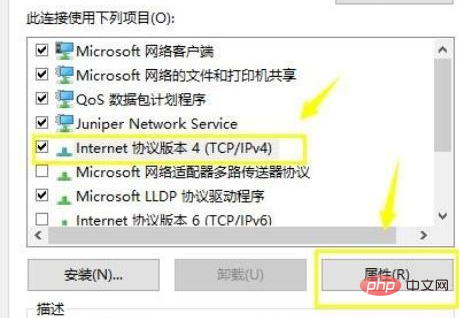
选择以下DNS服务器,输入需要的地址,点击【确定】按钮,DNS设置成功,如下图所示;
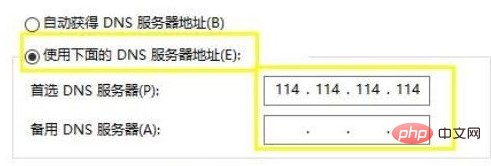
免费学习视频分享:php教程
以上是win10怎么更改dns的详细内容。更多信息请关注PHP中文网其他相关文章!




